2025-06-16更新
368 ビュー
5分 で読む
友人、家族、同僚と連絡を取るために、詳細な道案内を送ってもらう必要があった時代は終わりました。今では、GoogleマップやAppleマップなどのナビゲーションツールを使えば、連絡を取りたい相手に迷惑をかけることなく、どんな地域にも簡単に行くことができます。
これらのツールは、様々な目的地に最短時間で到着するのに役立っています。ツールに搭載されたインテリジェントなGPSアルゴリズムのおかげで、目的地までの最短ルートを分析し、提案してくれます。iPhoneで現在地から自宅までの最短ルートを探しているなら、このページはまさにうってつけです。それでは、その手順をご案内します。
パート1. 最速ルートと最短ルートの主な違い
以下の表は、最速ルートと最短ルートの主な違いを示しています。
|
最速ルート |
最短ルート |
|
|
距離 |
最速ルートは距離ではなく、目的地にどれだけ早く到着できるかを重視します。 |
最短ルートは目的地に到達するまでの距離に大きく依存します。 |
|
時間 |
最速ルートの重要な要素は時間です。目的地に到着するまでの時間が短ければ、そのルートは最速です。 |
最短ルートを取れば、目的地に到着するまでの時間はごくわずかです。つまり、目的地にどれだけ早く到着するかは重要ではありません。 |
|
交通に関する考慮事項 |
最速ルートは、多くの場合、交通状況を考慮して案内されます。 |
目的地までの最短ルートを検討する場合、交通状況は関係ありません。 |
上の表から、最速ルートと最短ルートは同じではないことがわかります。前者は時間に左右されますが、後者は移動距離のみに依存します。つまり、できるだけ短時間で自宅に到着したい場合は、最速ルートを選ぶ必要があります。
パート2. 最速の帰宅ルートを見つける方法
ここでは、さまざまなナビゲーション ツールを使用して、現在の場所から自宅までの最速ルートを見つけるためのガイドを紹介します。
Googleマップ経由
Googleマップは、iOSとAndroidのモバイルデバイスに対応した、よく知られたナビゲーションツールです。このツールを使えば、自宅や目的地までの最短ルートや最速ルートを検索できます。目的地に早く到着するための最適なルートを検索する際、Googleマップは最短ルートを含む複数のルートを表示するため、混乱を招くことがあります。
どのルートが最も速いかを確認するには、次の手順に従います。
ステップ1: iPhoneでGoogleマップの最新バージョンを起動し、青い 方向 マップ インターフェース上のアイコン。
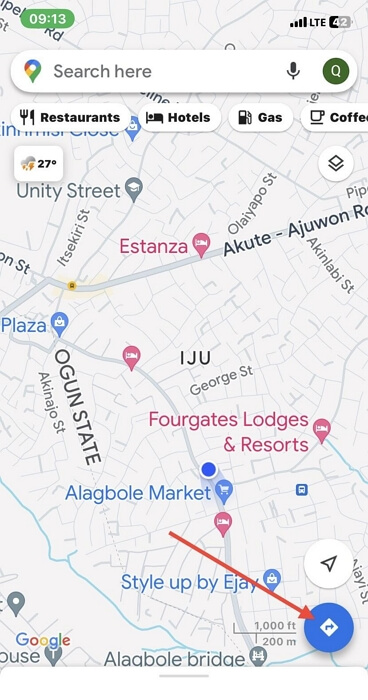
次の画面で、ラベルの付いた検索バーをクリックします。 あなたの現在地正確さを求める場合は、 地図上で選択.
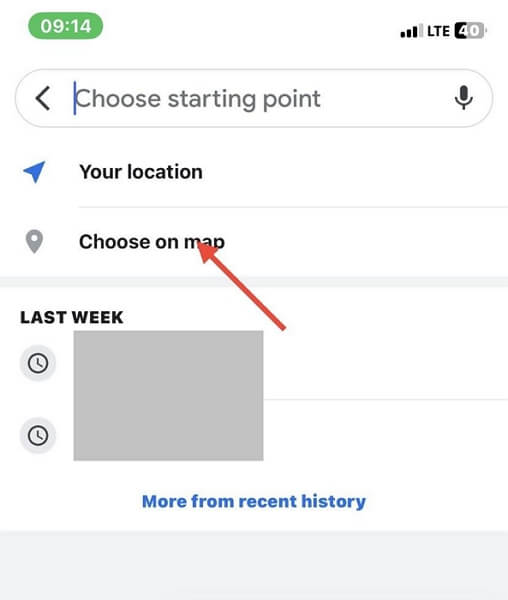
クリック わかりました.
ステップ2: 次に、以下のページがポップアップ表示されます。
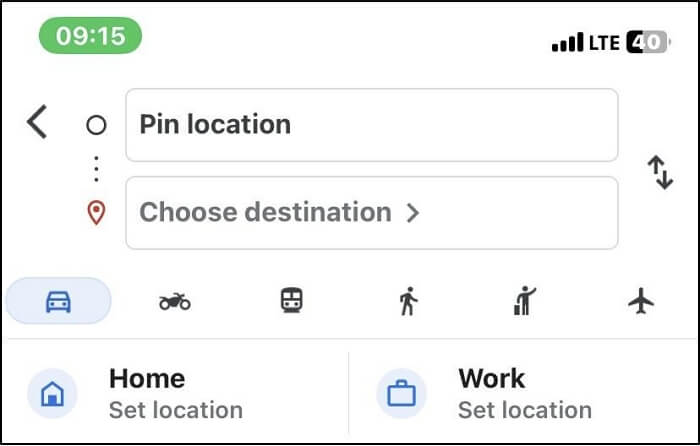
目的地の選択に進みます。対応する検索バーをクリックして、自宅住所を入力してください。過去に自宅住所を設定したことがある場合は、 家.
ステップ3: これで、Google マップに目的地までのルートがすぐに表示されます。
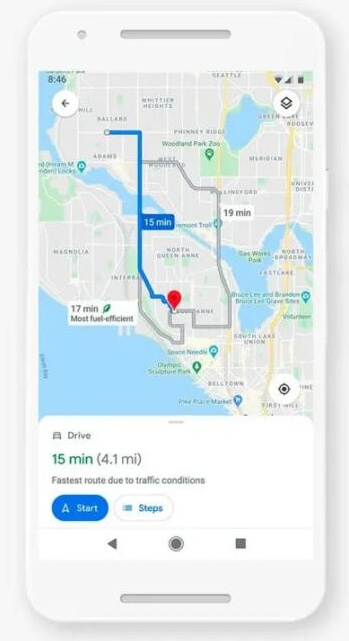
目的地に到着するために使用する交通手段を選択します。
ステップ4: Googleマップでは最短ルートや最速ルートは表示されないため、最適な距離と推定所要時間の短いルートを手動で並べ替える必要があります。各ルートの所要時間を比較し、目的地に早く到着するルートを選びましょう。
Appleマップ経由
Appleが開発したAppleマップは、iOSデバイスにネイティブで搭載されているナビゲーションツールです。このツールは、最短時間で自宅に到着するための最適なルートを探す際にも便利です。以下のガイドでは、iPhoneを使って現在地から自宅までの最速ルートを見つける方法をご案内しています。
ステップ1: iPhone で Apple マップを起動すると、以下のマッピング インターフェイスがポップアップ表示されます。
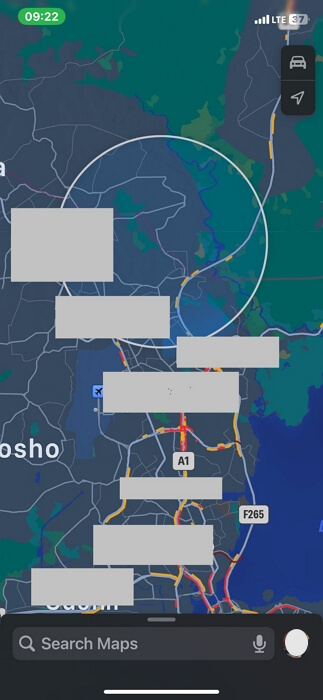
ステップ2: 検索バーに自宅住所を入力し、対応するアイコンをクリックします。次の画面を下にスワイプして、 方向 アイコン。
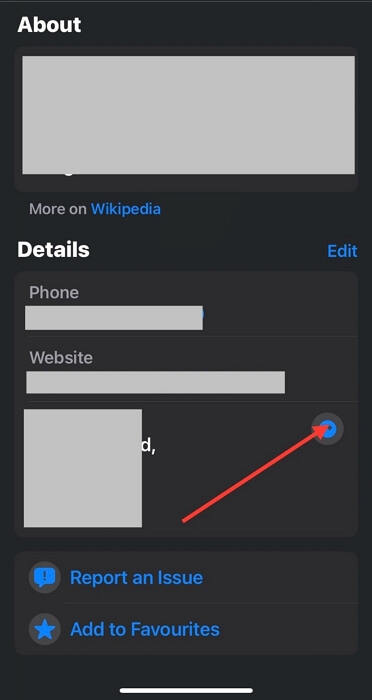
ステップ3: 次に、ご希望の移動手段を選択してください。Appleマップは、車、公共交通機関、自転車、トレッキングに対応しています。
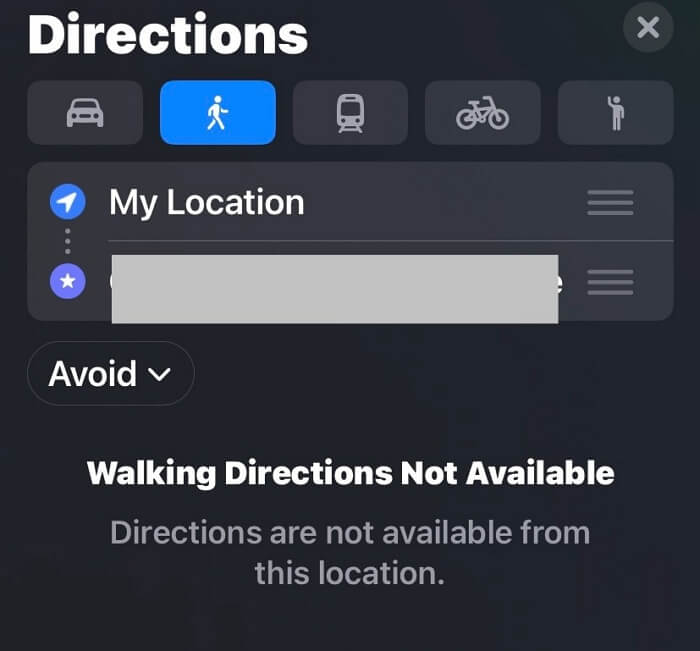
いずれかを選択したら、クリックして移動したい日付の設定に進みます。 今.
その後、クリックします 避ける 必要に応じてトロルと高速道路を削除するには、 りんご あなたの行動を効果させる。
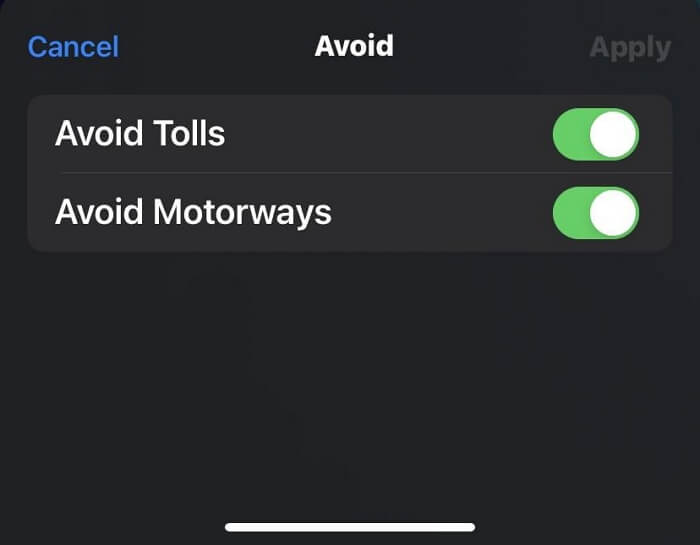
ステップ4: Appleマップは、目的地までの様々なルートをすぐに表示します。一番上に最速のルートが表示されるので、それを選んでください。
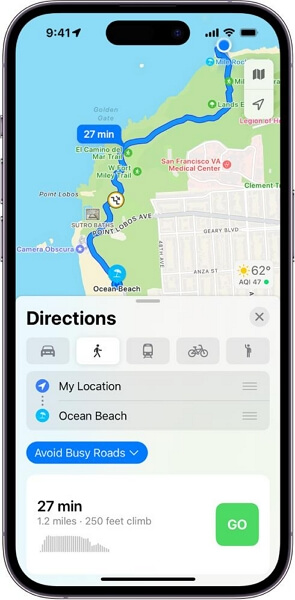
オンラインウェブサイト経由
目的地までの最速ルートを見つけるのに役立つオンラインナビゲーションウェブサイトがいくつかあります。以下にいくつか例を挙げます。
- ルートプランナー。
- 回路。
- スピーディールート。
上記のウェブサイトは、最短時間で目的地に到着する最適なルートを計画し、提案することで有名です。
パート3. iPhoneで現在地から偽の帰宅ルートを作成する方法
おそらく、別の地域にいて家に帰る途中だと友達にいたずらをしたい場合、位置情報を偽装するツールが役立ちます。 iWhere iPhone位置情報チェンジャー あなたの現在のGPS位置情報から偽のルートを作成するのに、このプロフェッショナルソフトウェアが役立ちます。このソフトウェアは、スマートなGPSシミュレーションアルゴリズムを搭載しており、iPhoneが目的地までナビゲートするルートを作成できます。
このソフトウェアは操作が非常に簡単で、セキュリティもしっかり確保されているため、GPS共有リストに登録されている人にGPSを操作されたことがバレることはありません。このソフトウェアのもう一つの利点は、GPSアルゴリズムの動作速度を自由に設定できる速度カスタマイズ機能です。さらに、iWhereは「探す」、Googleマップ、Appleマップ、Instagram、Facebookなど、あらゆる位置情報アプリと連携できます。
主な特徴
- 体を動かさずに、どの iPhone または iPad モデルでも、任意の領域に出現します。
- 携帯電話の GPS で簡単にナビゲートできるルートを確立します。
- 直感的なインターフェースと、すべての iOS バージョン、macOS、Windows との強力な統合。
- Snapchat、Facebook、Bumble、Tinder、その他多くの位置情報ベースのアプリでうまく機能します。
iWhereを使ってiPhoneで現在地から自宅までの偽のルートを作成する手順
まず、iWhereの公式サイトにアクセスし、お使いのPC/Macに適したバージョンをダウンロードしてください。ソフトウェアを起動し、以下の手順に従ってiPhoneで自宅までの偽のルートを作成してください。
ステップ1: クイックスタート画面の利用規約のボックスにチェックを入れてクリックします 始める.

ステップ2: 次に、パソコンとiPhoneを接続します。認証済みのUSBケーブルを用意し、両端を適切なポートに接続します。接続が完了したら、 ワンストップモード 優先する GPS シミュレーション オプションとして選択します。

ステップ3: 次に、画面の左側に移動し、適切な検索フィールドに出発地と到着地を入力します。
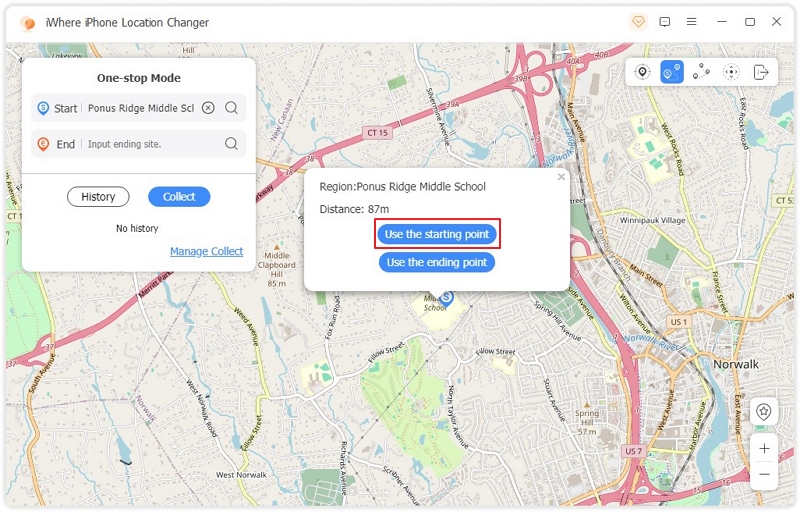
完了したら、クリックします 移動を開始iWhere がルートを作成し、選択した目的地までのパスをたどることができます。
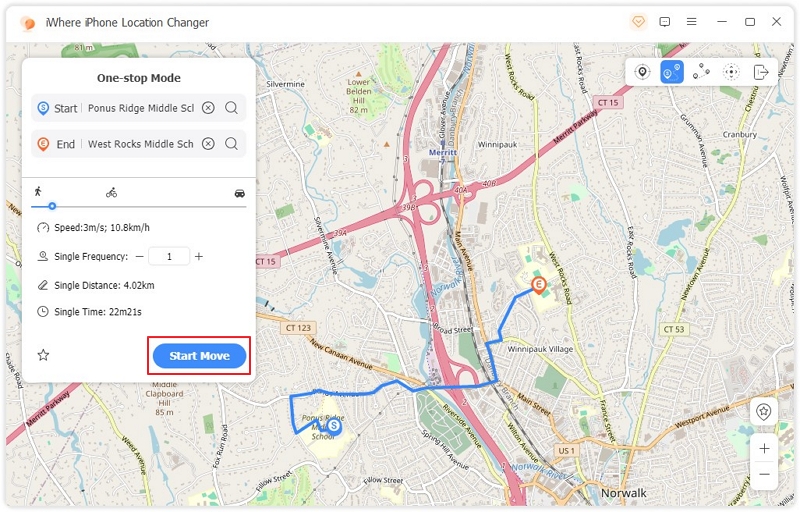
よくある質問
Google は通常、エンドユーザーに最速の帰宅ルートを提示しますか?
いいえ、Googleマップはユーザーに最速の帰宅ルートを通知しません。代わりに、最も便利なルートを提案します。これは通常、目的地までの最短距離であり、移動時間が最短のルートではありません。
誰かが Google マップを使って私のルートを追跡できますか?
いいえ。Googleマップは、あなたの現在地を他の人に知らせるためのアルゴリズムを搭載していません。ただし、ユーザーがリアルタイムのGPS位置情報を共有することは可能です。
結論
これで、どのiPhoneモデルでも現在地から最速の帰宅ルートを計画できるようになりました。この操作を実行するための3つの簡単な方法をご紹介します。ご都合の良い方法を選んで実行してください。自宅への帰り道のルートを偽装したい方は、 iWhere それを実現するには、位置情報偽装ツールが必要です。このソフトウェアを使えば、iPhoneのGPSがナビゲートする経路を計画できます。
